Интернет кэш: Что Такое Кэш Браузера и Как Его Чистить?
Содержание
Что такое кэш и cookie браузера и зачем их чистить? OTUS
Что такое cookie?
Cookie — это небольшие служебные файлы, которые хранятся на компьютере пользователя. Они содержат данные, относящиеся к пользователю, его предпочтениям и действиям на конкретном сайте: данные для авторизации (логин и пароль), индивидуальные настройки, посещенные страницы, совершенные действия, товары в корзине, дата и время посещения и т.д. Когда пользователь повторно заходит на сайт, браузер отправляет cookie на сервер, чтобы рассказать сайту о предыдущих активностях пользователя. Cookie обладают определенным сроком жизни, по истечении которого они удаляются.
Зачем нужны cookie?
Cookie помогают улучшить пользовательский опыт использования интернет-ресурсов, сделать работу в интернете более комфортной и быстрой. Приведем примеры использования:
- Аутентификация пользователя: благодаря cookie пользователям не приходится при каждом посещении сайта заново вводить логин и пароль.
 Нагрузка на сервер несколько снижается (поскольку данные подтягиваются не напрямую с сервера).
Нагрузка на сервер несколько снижается (поскольку данные подтягиваются не напрямую с сервера). - Покупки в интернет-магазинах: cookie позволяют запоминать выбранные товары, так, что они сохраняются в корзине, даже если закрыть сайт/приложение.
- Персональные предпочтения и настройки пользователя: сохранение этих данных помогают не настраивать заново при каждом посещении регион, язык, стиль оформления и т.д.
В соответствии с Общим регламентом по защите данных (GDPR) веб-сайты должны оповещать пользователей об использовании файлов cookie, как они и делают с помощью всплывающих окон. Отказаться от использования можно (если такая возможность предоставляется), по правилам GDPR доступ к сервису при этом не будет запрещен или ограничен. Однако надо помнить, что в этом случае пользоваться, например, интернет-магазином станет неудобно.
Зачем чистить cookie?
Во-первых, с целью поддержания конфиденциальности, ведь с помощью cookie можно отследить историю активности в сети, а также, если данных накопится много — потенциально идентифицировать пользователя без его согласия. Во-вторых, если посторонний человек воспользуется компьютером, то он сможет посещать ресурсы и совершать действия под именем пользователя, ведь логины и пароли для входа на сайты сохранены. И напоследок, большое количество сохраняемых файлов cookie отнимает место на жестком диске и в памяти веб-браузера.
Во-вторых, если посторонний человек воспользуется компьютером, то он сможет посещать ресурсы и совершать действия под именем пользователя, ведь логины и пароли для входа на сайты сохранены. И напоследок, большое количество сохраняемых файлов cookie отнимает место на жестком диске и в памяти веб-браузера.
Как очистить файлы cookie в браузере Chrome
Что такое кэш?
Кэшем называется место на диске или в оперативной памяти, где хранится временная информация. Наиболее распространенный тип кэша — браузерный, он помогает сэкономить трафик и время загрузки страниц (что является важным показателем эффективной работы сайта и положительно сказывается на пользовательском опыте). С помощью технологии кэширования HTML-страниц, изображений и других веб-элементов сайты загружаются значительно быстрее при их повторном посещении. Кэш здесь выступает своеобразным промежуточным буфером. Для отображения веб-страниц браузер обращается к кэшу, а остальное содержимое запрашивает с сервера.
Браузерное кэширование для клиент-серверного приложения схематично можно представить себе так:
- Клиент (браузер) отправляет запрос на сервер с целью загрузить определенную веб-страницу
- Сервер на своей стороне формирует ответ и возвращает клиенту пакеты данных, содержащих элементы веб-страницы (HTML и CSS файлы, скрипты, мультимедиа и т.д.)
- Браузер получает ответ от сервера и отображает страницу, при этом кэшируя некоторые данные.
Зачем чистить браузерный кэш?
Первая причина — поддержание актуальности данных сайта и своевременное получение обновлений. Если в веб-страницы были внесены изменения, а браузер продолжает использовать уже устаревшие и данные из кэша, то страницы будут отображаться некорректно. После очистки кэша же все данные для загрузки сайта подтягиваются непосредственно с сервера. Во-вторых, кэш занимает какое-то пространство на жестком диске, что замедляет работу устройства. Ну и наконец, некоторые ошибки в работе сервисов (на стороне клиента) чинятся путем очистки кэша.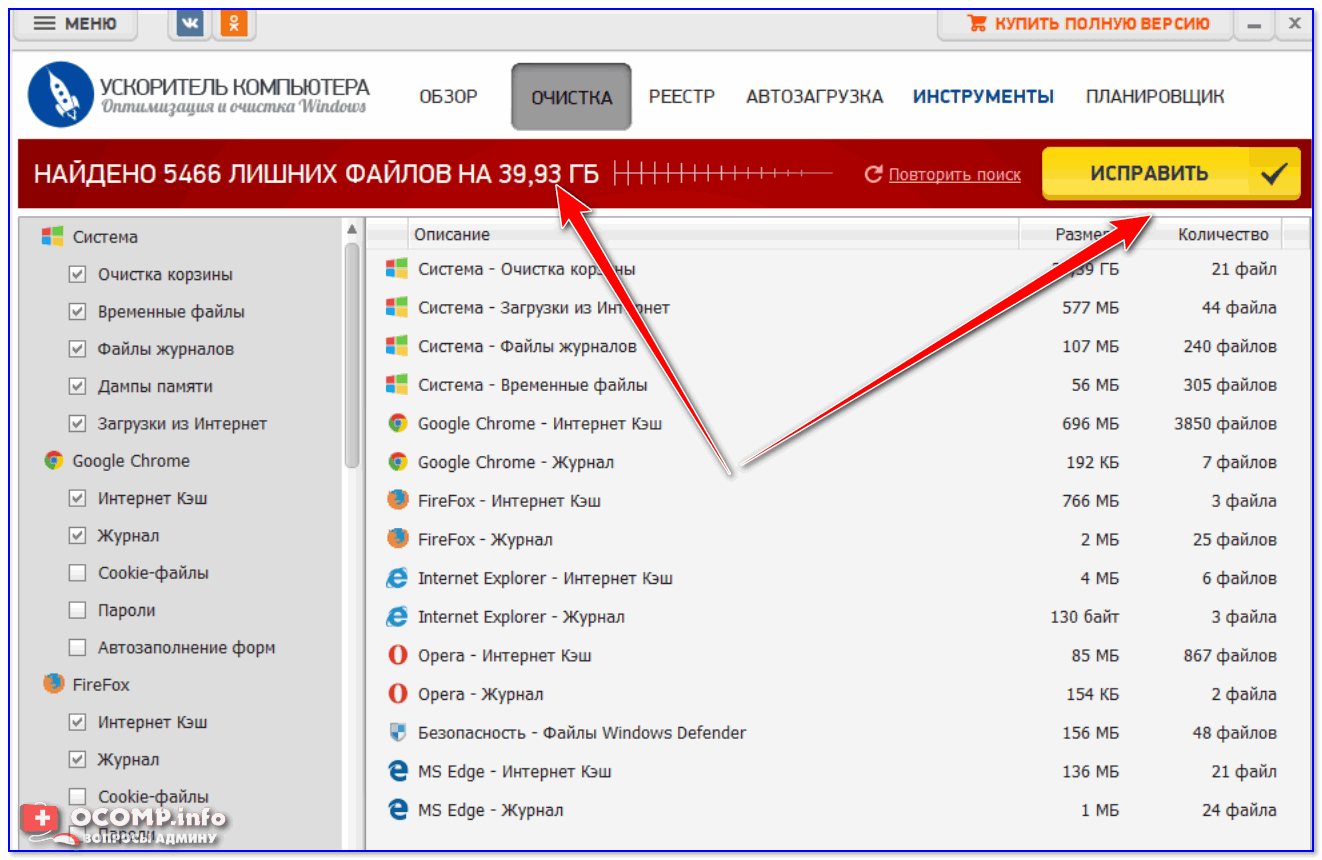
Полезные факты:
- Если открыть страницу в браузере в режиме “инкогнито”, то кэш использоваться не будет, браузер будет получать данные напрямую с сервера.
- Комбинация горячих клавиш Ctrl+F5 обновляет страницу, также без использования кэша браузера.
Очистка кэша в Chrome: (как и с cookies) Три точки — Дополнительные инструменты — Удаление данных о просмотренных страницах. Или комбинация: Ctrl + Shift + Del
Разница между куки и кэш
Cookie хранят данные, относящиеся к пользователю, его предпочтениям, настройкам и действиям на веб-страницах и используются для более комфортного использования интернет-ресурсов. Кэш хранит некоторое содержимое веб-сайта и используется для ускорения доступа к данным, снижения нагрузки на сервер, более быстрой загрузки сайта.
Cookie-файлы весят обычно немного, поскольку представляют собой текстовые документы, в то время как кэш может занимать много места. Cookie обычно удаляются по истечению срока действия, в то время как кэш хранится на устройстве до тех пор, пока пользователь вручную его не очистит.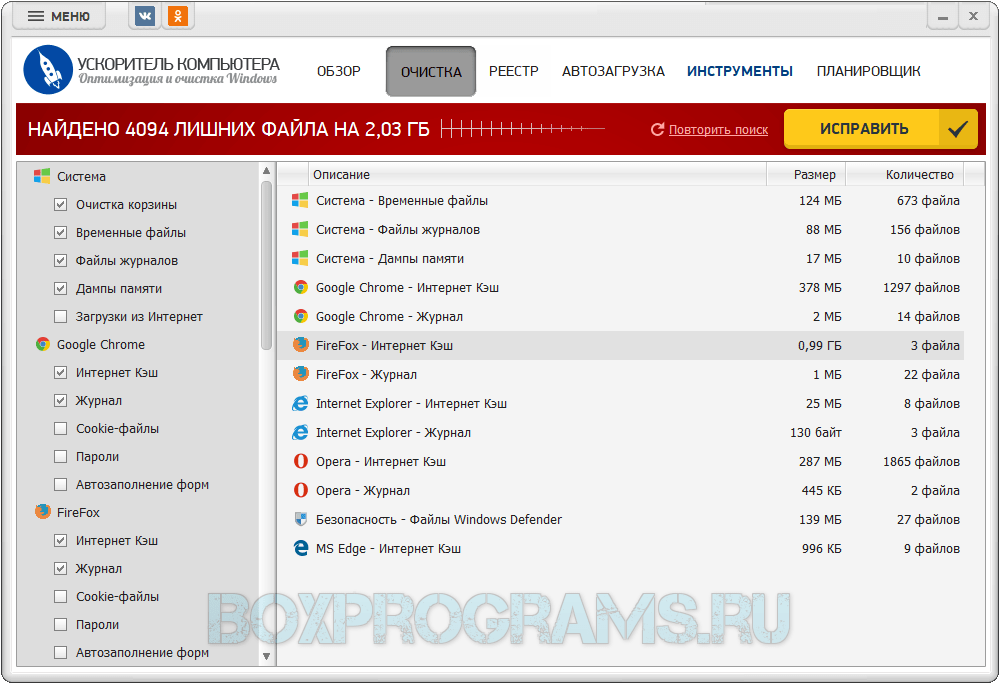
Еще больше о кэше и cookie читайте здесь.
Что такое кэш браузера и зачем его чистить
Иногда пользователь сталкивается со странностями в работе браузера, которые выражаются в невозможности входа в какие-либо свои аккаунты (почта, соцсети и т.д.), отображении устаревшей страницы сайта или вместо нужной страницы браузер показывает пустое окно. Опытные пользователи знают, что в таких случаях обыкновенно помогает очистка кэша браузера. Новичкам этот термин ни о чем не говорит, поэтому давайте разберемся, что такое кэш браузера и зачем его чистить.
- Что такое кэш браузера
- Зачем нужен кэш браузера
- Зачем нужно чистить кэш браузера
- Как очистить кэш Ghrome
- Еще по теме:
к оглавлению ↑
Что такое кэш браузера
Кэш браузера (от англ. Caсhe – хранилище, тайник) – это место на жестком диске, в котором хранятся копии страниц посещенных сайтов. Кэш предназначен для ускорения загрузки страниц, на которые пользователь заходил ранее.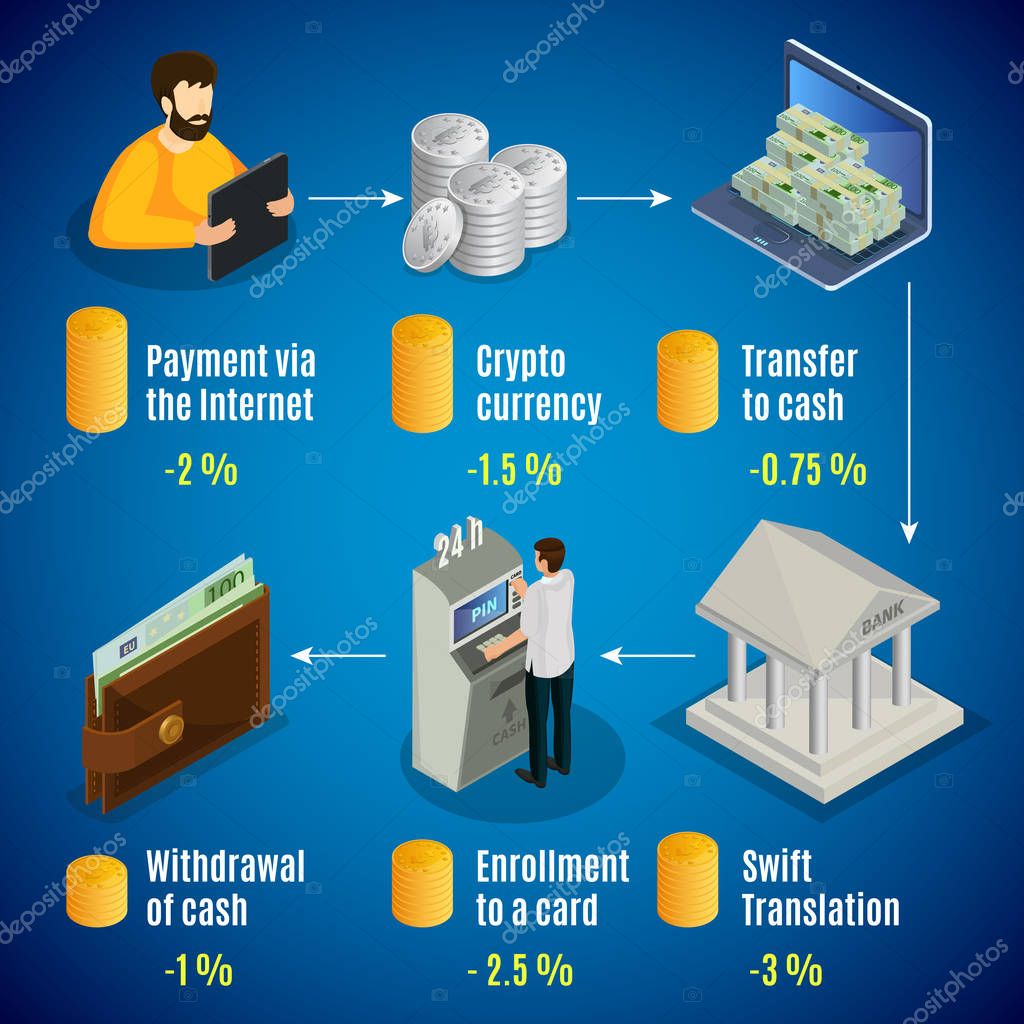 При посещении ресурса, браузер сохраняет копии просматриваемых страниц в хранилище, а при повторном посещении сайта, браузер при запросе сначала проверит, есть ли какие изменения на странице с момента последнего визита и если никаких изменений не обнаружит, то отдаст страницу из своего кэша, тем самым ускорив загрузку и сэкономив трафик. Особенно актуальна экономия трафика при использовании интернета от мобильных операторов.
При посещении ресурса, браузер сохраняет копии просматриваемых страниц в хранилище, а при повторном посещении сайта, браузер при запросе сначала проверит, есть ли какие изменения на странице с момента последнего визита и если никаких изменений не обнаружит, то отдаст страницу из своего кэша, тем самым ускорив загрузку и сэкономив трафик. Особенно актуальна экономия трафика при использовании интернета от мобильных операторов.
В каждом браузере обязательно есть кэш, как правило – это специальная папка на винчестере определенного размера, который пользователь может изменить в настройках программы или совсем отключить функцию копирования посещаемых страниц в хранилище. При переполнении кэша старые файлы замещаются новыми.
к оглавлению ↑
Зачем нужен кэш браузера
Работа кэша освобождает пользователя от необходимости ожидания загрузки элементов на страницах сайта, которые он уже видел. Браузер просто берет их из кэша, что позволяет открыть страницу практически мгновенно. Какие преимущества в такой организации работы браузера?
Какие преимущества в такой организации работы браузера?
- Мгновенная загрузка ранее просмотренных страниц, при условии, что они не изменились.
- Снижение объема трафика, что актуально при мобильном интернете.
- Ускорение ранее просмотренных медиафайлов (видео, музыка, фото) в интернете.
- Возможность найти данные в кэше браузера и сохранить в другом удобном для пользователя месте.
- Можно просмотреть ранее посещенные страницы при отсутствии интернет соединения.
к оглавлению ↑
Зачем нужно чистить кэш браузера
Иногда кэш браузера, по ряду причин, может работать со сбоями и отображать страницы только из кэша. Разбор причин такого поведения программы выходит за рамки материала для начинающих пользователей, поэтому акцентироваться на них мы не будем. В результате некорректной работы могут возникать ошибки в отображении сайтов, а также во взаимодействии с динамическими и интерактивными сайтами.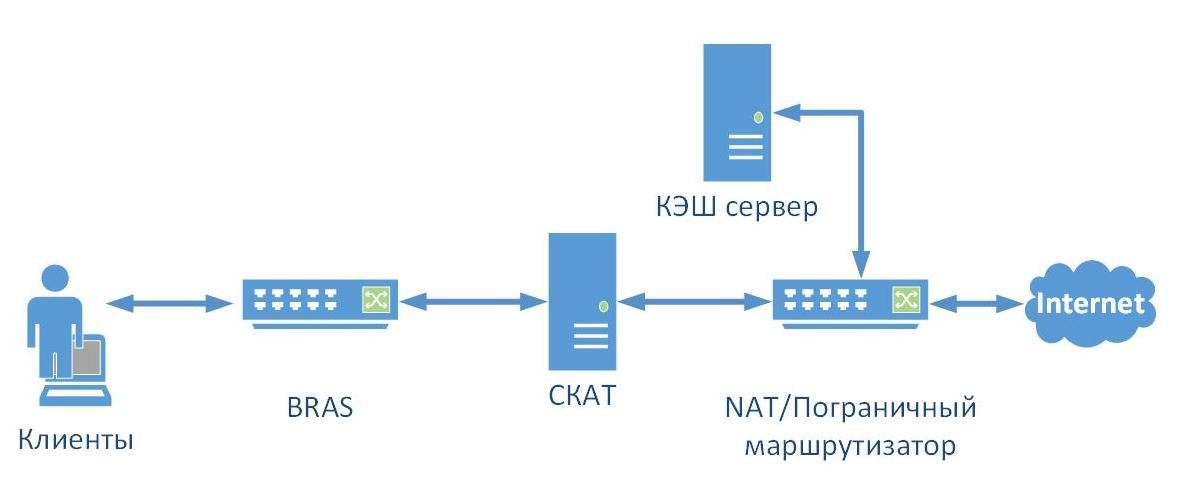
Чаще всего симптомы сбоя проявляются в виде пустых страниц, невозможности войти в свои учетные записи при правильном логине и пароле. Например, пользователь вводит логин и пароль и ничего не происходит, нет даже сообщения о неправильном пароле. Так происходит потому, что браузер взял страницу с формой входа из кэша и введенные данные не отправляются для проверки на сервер.
Помогает решить проблему очистка кэша и перезагрузка программы. Как чистить кэш рассмотрим на примере популярного браузера Ghrome.
к оглавлению ↑
Как очистить кэш Ghrome
Для очистки кэша браузера Ghrome вызовите меню программы щелчком по изображению трех вертикальных точек в правом углу программы. Далее:
- выберите пункт меню «Настройки»;
- прокрутите страницу вниз и раскройте расширенные настройки, кликнув по ссылке «Дополнительные»;
- выберите пункт меню «Очистить историю»;
- в открывшемся окне отметьте пункт «Изображения и другие файлы, сохраненные в кэше»;
- кликните на кнопке «Очистить историю».

После последней операции перезапустите браузер и проблема должна исчезнуть.
Кроме полной очистки хранилища, можно быстро сбросить кэш для текущей страницы сайта. Для этого находясь на проблемной странице, нажмите комбинацию клавиш <Ctrl+F5>.
Надеемся, что статья «Что такое кэш браузера и зачем его чистить» помог вам в решении проблем с отображением страниц. Поделитесь ссылкой на материал со своими друзьями.
Поделиться.
к оглавлению ↑
Что такое кэш веб-браузера и зачем его очищать?
7 сентября 2022 г.
Хотя слово «кэш» используется уже давно, может быть не совсем ясно, что оно означает в терминах Интернета и веб-браузеров. Кэш слова относится к хранению чего-либо в секретном месте для последующего использования.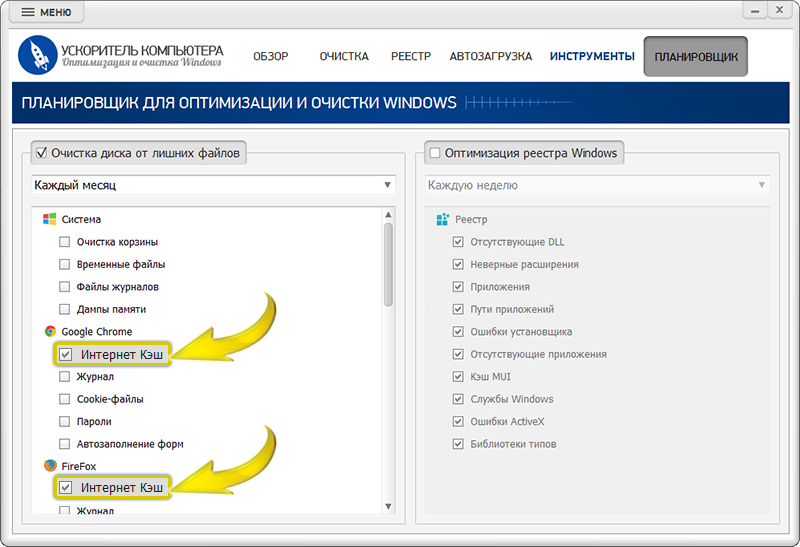 Веб-браузер делает это так же, за исключением активов веб-сайта. Когда вы открываете веб-сайт, ваш браузер берет фрагменты страницы и сохраняет их на жестком диске вашего компьютера.
Веб-браузер делает это так же, за исключением активов веб-сайта. Когда вы открываете веб-сайт, ваш браузер берет фрагменты страницы и сохраняет их на жестком диске вашего компьютера.
Кэширование информации веб-браузера имеет много преимуществ. Это позволяет вам извлекать файлы с вашего жесткого диска, поэтому при следующем посещении страницы, даже если скорость вашего интернет-соединения низкая, вы все равно можете извлекать файлы намного быстрее, чем если бы они хранились на удаленном сервере.
Целью кэширования является ускорение загрузки веб-страниц, но оно также может вызвать проблемы, если в папке кэша браузера хранится слишком много файлов, поскольку это может привести к тому, что браузер найдет конфликтующие файлы. Кроме того, если кеш браузера время от времени не очищать, это может вызвать у пользователя различные проблемы, такие как битые ссылки и отсутствие правильного форматирования.
Очистка кеша браузера — это хорошая практика для ускорения работы и важный первый шаг в решении проблем, связанных с работой в Интернете.
Нажмите на ссылки ниже, чтобы узнать, как очистить кеш в вашем любимом браузере:
- Хром
- Край
- Firefox
- Сафари
Спасибо,
Университет Чепмена IS&T
Подпишитесь на IS&T в Instagram и Twitter: chapmanu_ist
Определение кеша браузера | ПКМаг
Произносится как «наличные в браузере». Область временного хранения в памяти или на диске, в которой хранятся последние загруженные веб-страницы. Когда вы переходите с веб-страницы на веб-страницу, кэширование этих страниц в памяти позволяет быстро вернуться к странице без повторной загрузки ее из Интернета. Чтобы обеспечить отображение последней страницы, браузер сравнивает даты кэшированной страницы с текущей веб-страницей. Если веб-страница не изменилась, кэшированная страница отображается немедленно. Если веб-страница изменилась, она загружается, отображается и кэшируется.
Область временного хранения в памяти или на диске, в которой хранятся последние загруженные веб-страницы. Когда вы переходите с веб-страницы на веб-страницу, кэширование этих страниц в памяти позволяет быстро вернуться к странице без повторной загрузки ее из Интернета. Чтобы обеспечить отображение последней страницы, браузер сравнивает даты кэшированной страницы с текущей веб-страницей. Если веб-страница не изменилась, кэшированная страница отображается немедленно. Если веб-страница изменилась, она загружается, отображается и кэшируется.
При выходе из сеанса браузера кэшированные страницы сохраняются на диске. Настройки в вашем веб-браузере позволяют вам установить объем пространства, используемого для кэша, который по сути представляет собой папку на диске, и продолжительность времени хранения страниц. См. Веб-кеш.
Реклама
Истории PCMag, которые вам понравятся
{X-html заменен}
Выбор редакции
ЭТО ОПРЕДЕЛЕНИЕ ПРЕДНАЗНАЧЕНО ТОЛЬКО ДЛЯ ЛИЧНОГО ИСПОЛЬЗОВАНИЯ. Любое другое воспроизведение требует разрешения.
Любое другое воспроизведение требует разрешения.
Авторские права © 1981-2023. Компьютерный язык (открывается в новом окне) Co Inc. Все права защищены.
Информационные бюллетени PCMag
Информационные бюллетени PCMag
Наши лучшие истории в папке «Входящие»
Следите за новостями PCMag
Фейсбук (Открывается в новом окне)
Твиттер (Откроется в новом окне)
Флипборд (Открывается в новом окне)
Гугл (откроется в новом окне)
Инстаграм (откроется в новом окне)
Pinterest (Открывается в новом окне)
PCMag.com является ведущим авторитетом в области технологий, предоставляющим независимые лабораторные обзоры новейших продуктов и услуг. Наш экспертный отраслевой анализ и практические решения помогут вам принимать более обоснованные решения о покупке и получать больше от технологий.
Как мы тестируем Редакционные принципы
(Открывается в новом окне)
Логотип Зиффмедиа(Открывается в новом окне)
Логотип Аскмен(Открывается в новом окне)
Логотип Экстримтек(Открывается в новом окне)
Логотип ИНГ(Открывается в новом окне)
Логотип Mashable(Открывается в новом окне)
Предлагает логотип(Открывается в новом окне)
Логотип RetailMeNot(Открывается в новом окне)
Логотип Speedtest(Открывается в новом окне)
Логотип Спайсворкс
(Открывается в новом окне)
PCMag поддерживает Group Black и ее миссию по увеличению разнообразия голосов в СМИ и прав собственности на СМИ.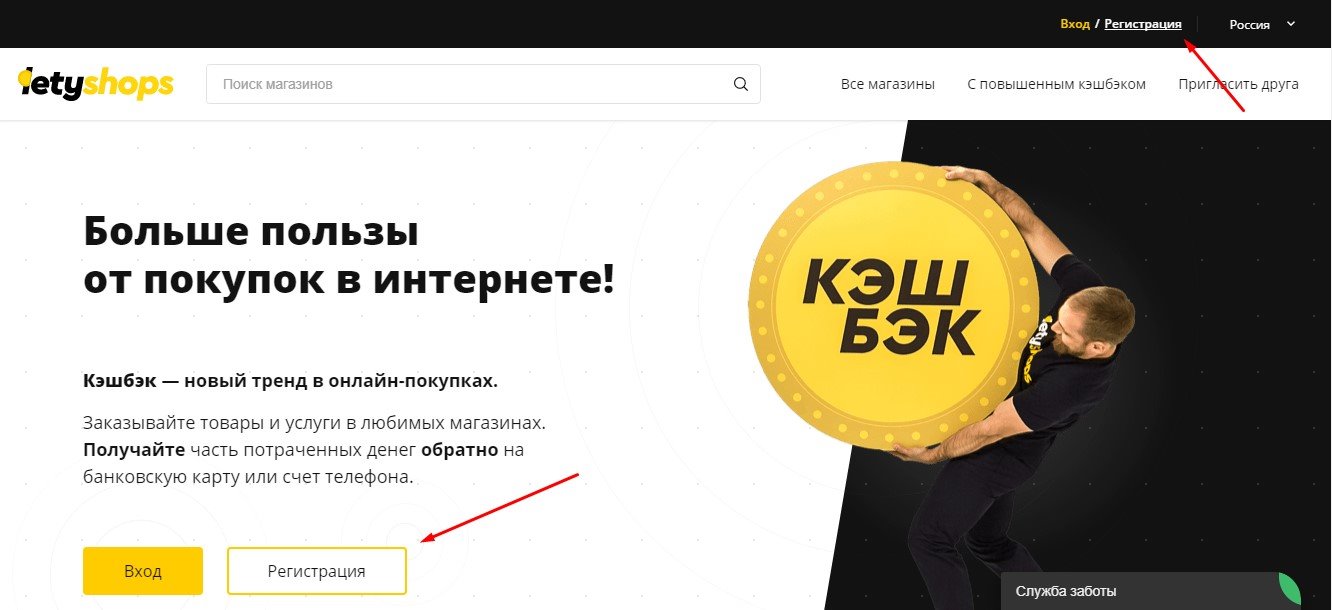
 Нагрузка на сервер несколько снижается (поскольку данные подтягиваются не напрямую с сервера).
Нагрузка на сервер несколько снижается (поскольку данные подтягиваются не напрямую с сервера).